MENU
カテゴリー
\気になるカテゴリーをクリック!/


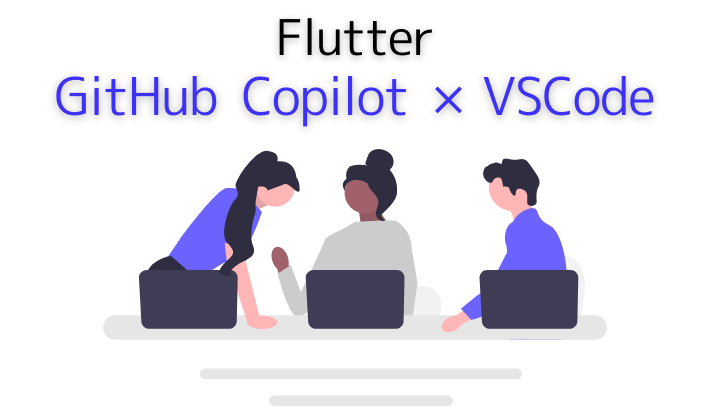



GitHub CopilotをFlutterで使ってみたい!



GitHub CopilotをFlutterで活用できる方法を知りたい!
そこで今回は、VS CodeでGitHub CopilotをFlutterを例に使う方法を初心者向けに解説します!
GitHubを効率的に学ぶならUdemyがおすすめです。
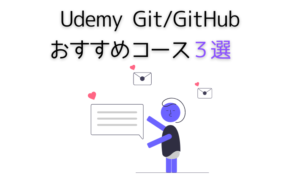
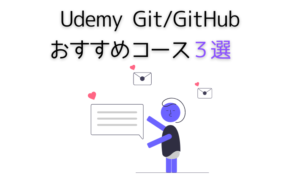
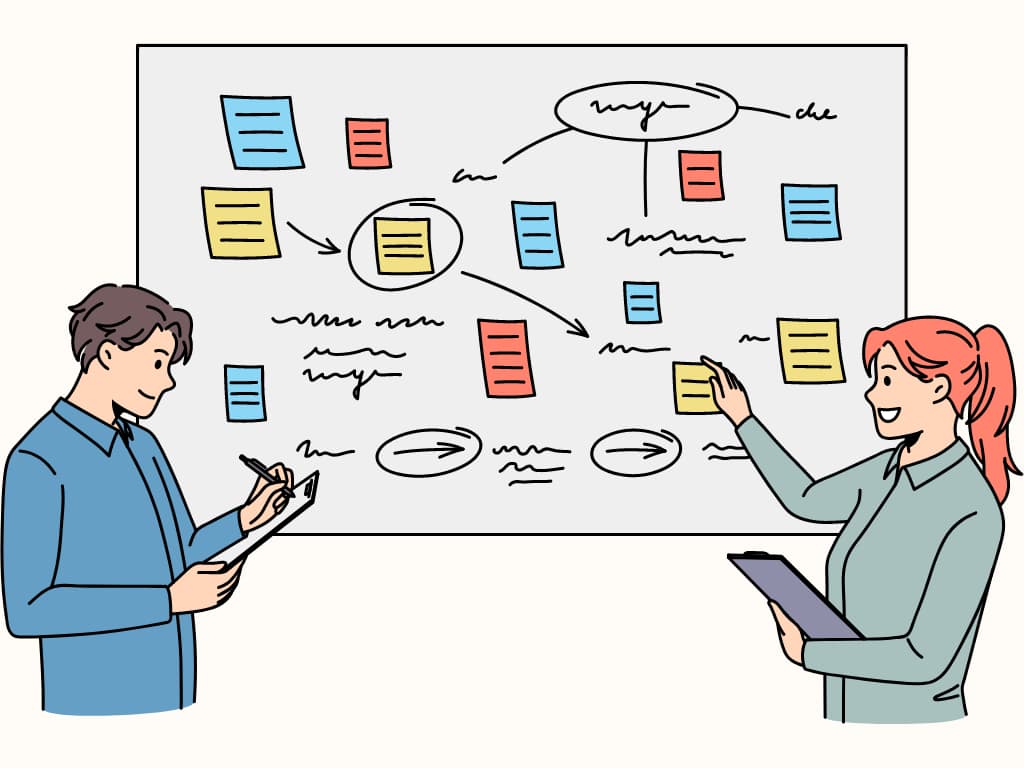
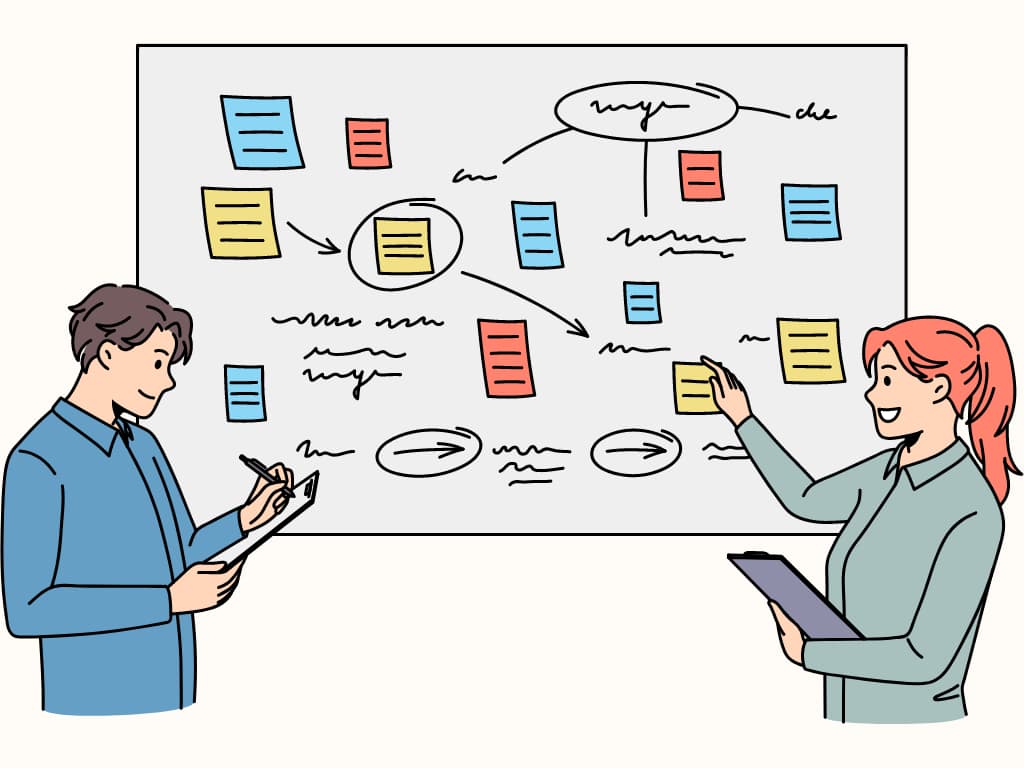
GitHub CopilotをFlutterの使うための準備は以下の通りです。
以下の作業がまだの方は先に以下の順にセットアップしましょう!
※以下の準備はFlutterに限らず必要なことです。
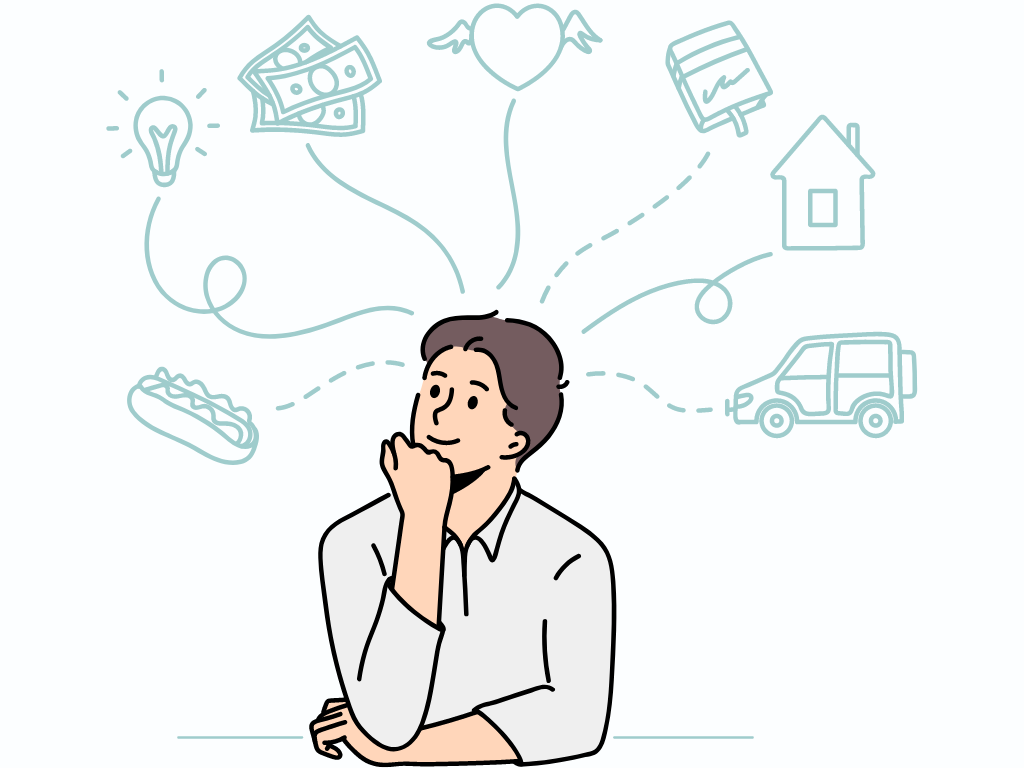
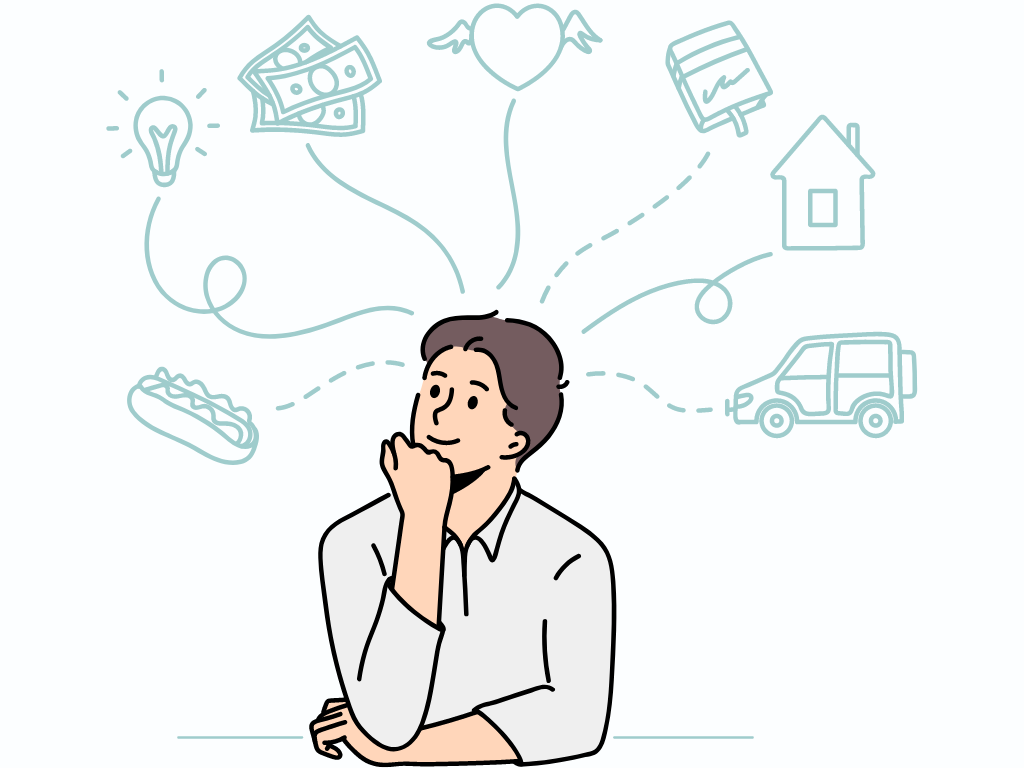
GitHub CopilotをFlutterで活用する基本的な使い方を纏めました。
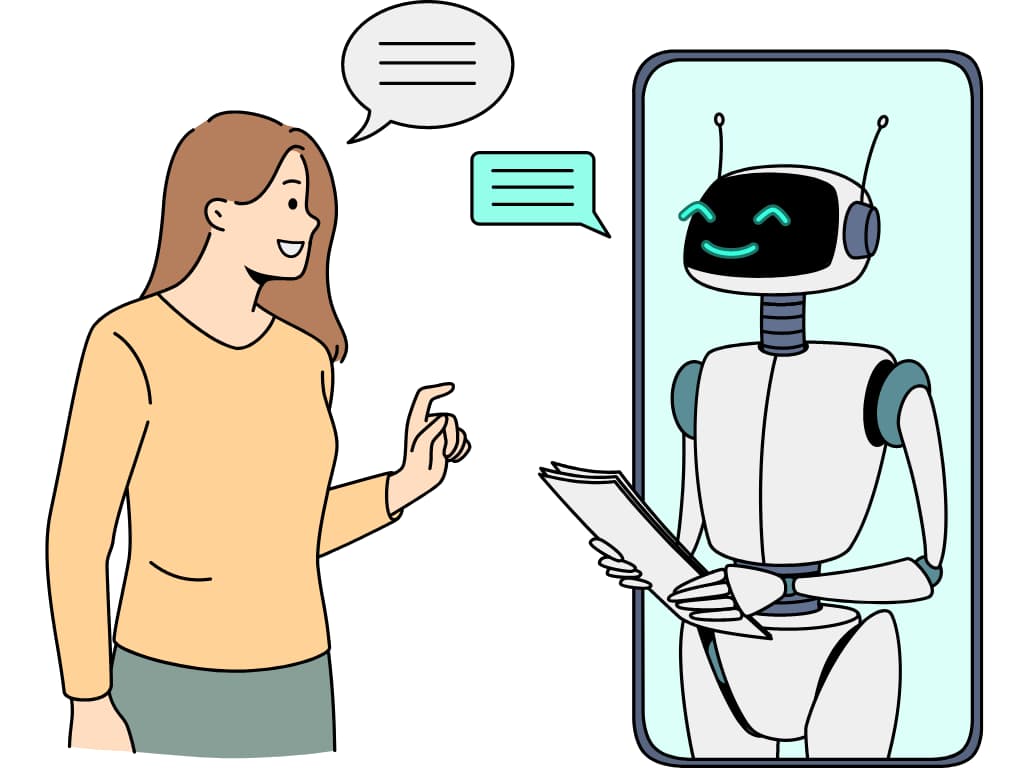
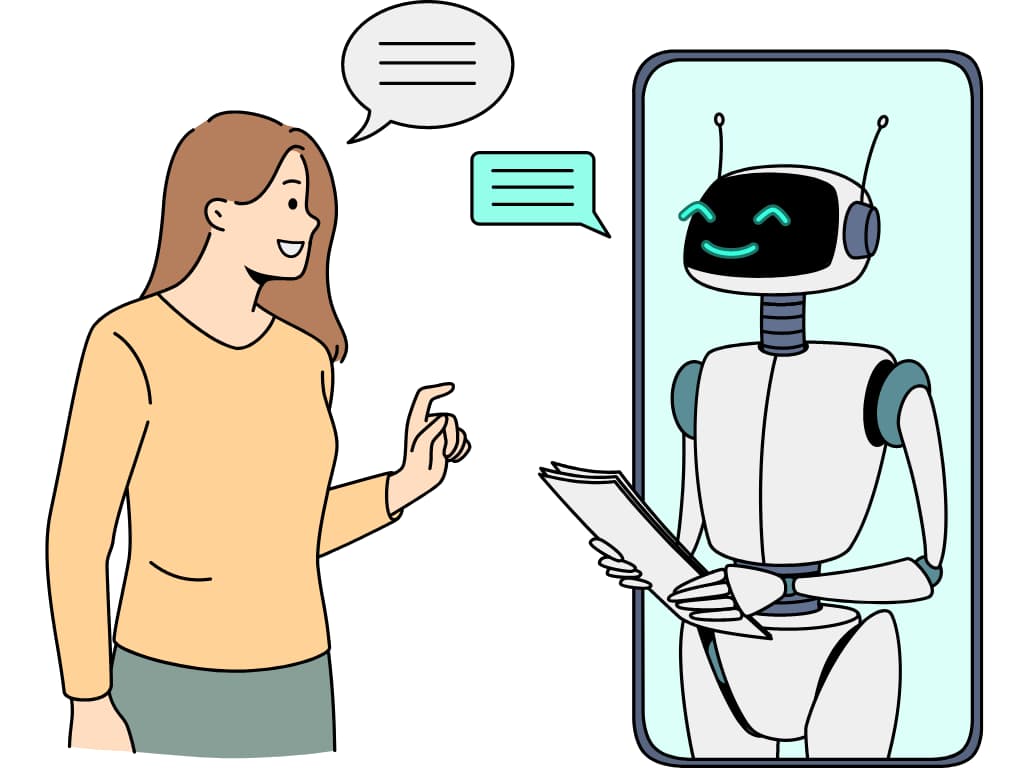
GitHub Copilotの基本的な使い方で、コメントからコード候補を作成する手順は次のとおりです。
TABキーでCopliotの提案を確定する実際にCopilotがプログラミングコード候補を表示する動画です。
動画では// calculate tax amount(税額の計算)とコメントを入力すると、灰色のプログラミングコードの提案をしてくれます。TABキーでCopliotの提案を確定できます。
サンプルコード
// calculate tax amount
double calculateTax(double amount, double tax) {
return amount * tax / 100;
}GitHubを効率的に学ぶならUdemyがおすすめです。
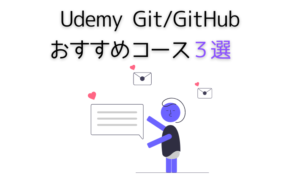
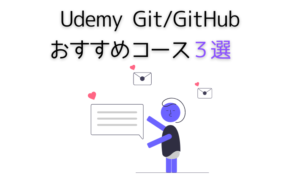


GitHub Copilotの基本的な使い方で、関数名からコード候補を作成する手順は次のとおりです。
実際にCopilotがプログラミングコード候補を表示する動画です。
動画では//chkAdultとコメントを入力すると、灰色のプログラミングコードの提案をしてくれます。TABキーでCopliotの提案を確定できます。
サンプルコード
class chkAdult {
static bool isAdult(int age) {
if (age >= 18) {
return true;
} else {
return false;
}
}
}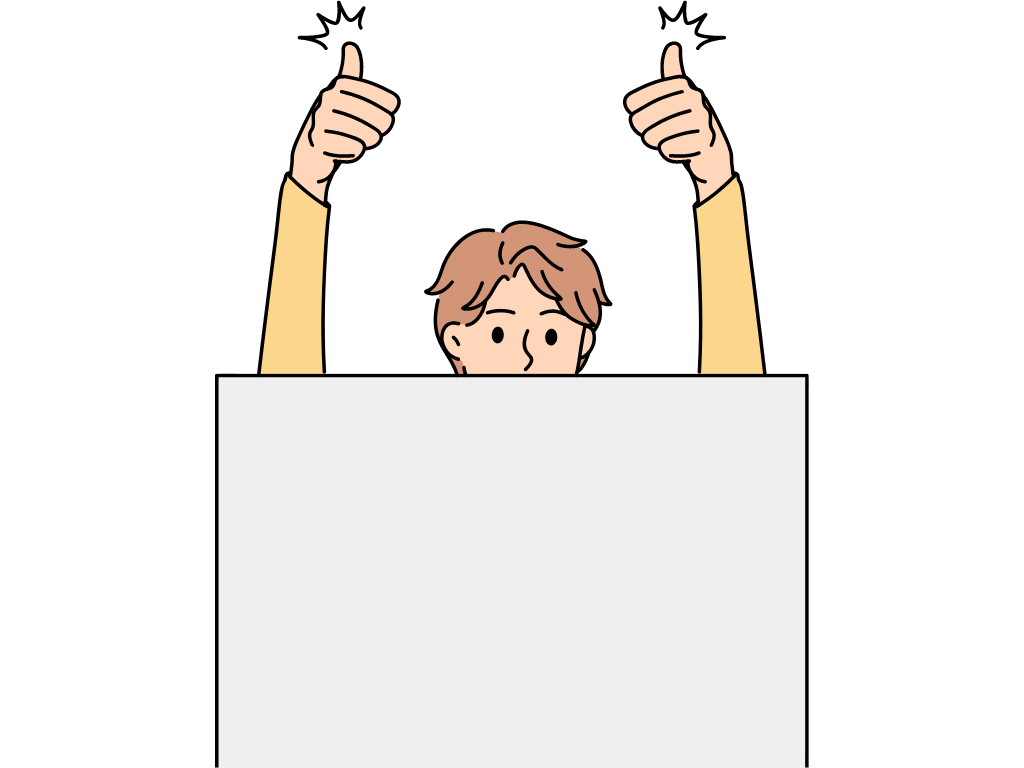
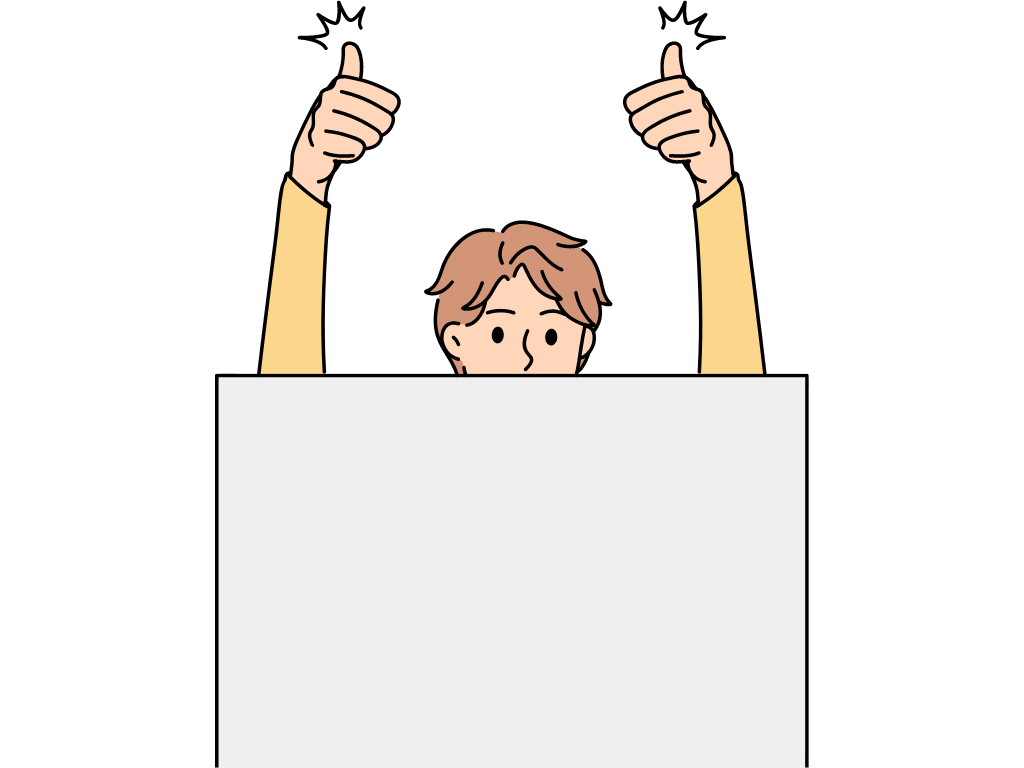
GitHub Copilotの基本的な使い方で、すべてのコード提案を確認する手順は次のとおりです。
CTR + エンターキーでCopliotの提案をすべて表示する実際にCopilotで全てのプログラミングコード候補を表示する動画です。
動画ではclass caluBmiとコーディングし、ctr+エンターキーでCopliotの提案を全て表示できます。


GitHub Copilotを使う時によく利用するショートカットキーをまとめました。
| ショートカットキー | 操作の内容 | |
|---|---|---|
| Winodws | Mac | |
| TAB キー | TABキー | 提案を確定 |
| Esc キー | ESCキー | 提案を却下 |
| Ctrl+Enter キー | command + Enterキー | すべての提案を表示 |
| Ctrl + 右矢印キー | command + 右矢印キー | 単語単位で確定 |
| Alt +] | option +] | 次の提案を確認 |
| Alt +[ | option +] | 前の提案に確認 |


今回はVS CodeでGitHub CopilotのFlutterでの使い方を紹介しました。
今回、説明したGitHub Copilotの基本的な使い方は次のとおりです。
以上、最後まで読んで頂きありがとうございます!
GitHub入門
GitHubの入門知識として押さえておきたい内容をまとめました。学習のご参考にどうぞ。
VS CodeでGit/GitHubの使い方まとめ
VS CodeでのGit/GitHubの使い方をまとめました。
GitHub Copilot X【AIペアプログラミング】
GitHub Copilot X【AIペアプログラミング】として押さえておきたい内容をまとめました。


Git/GitHub コマンド一覧
Git/GitHub コマンド一覧をまとめました。
Git/GitHub 勉強方法
Git/GitHub の勉強方法をまとめました。
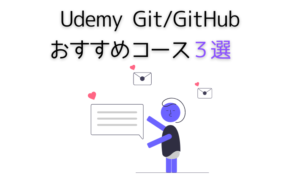
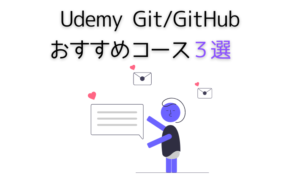
コメント